Vous pouvez utiliser la fonction alarme-réveil et la fonction mise-en-sommeil de votre système Sonos pour réaliser ce scénario.
Cela vous permet de contrôler la puissance sur et hors de vos haut-parleurs Sonos, ainsi que le démarrage et l’heure de fin de la musique Soundsuit dans votre commerce, magasin ou lieu.
a) Programmer la fonction alarme-réveil
Pour programmer une alarme Sonos sur iOS ou Android :
- Dans l'onglet Pièces, appuyez sur l'icône Alarme .
- Appuyez sur Nouvelle alarme.
- Réglez l'heure, la pièce, la musique, la fonction répétition, le volume et la durée de l'alarme, puis appuyez sur Enregistrer.
- Appuyez sur Terminé.
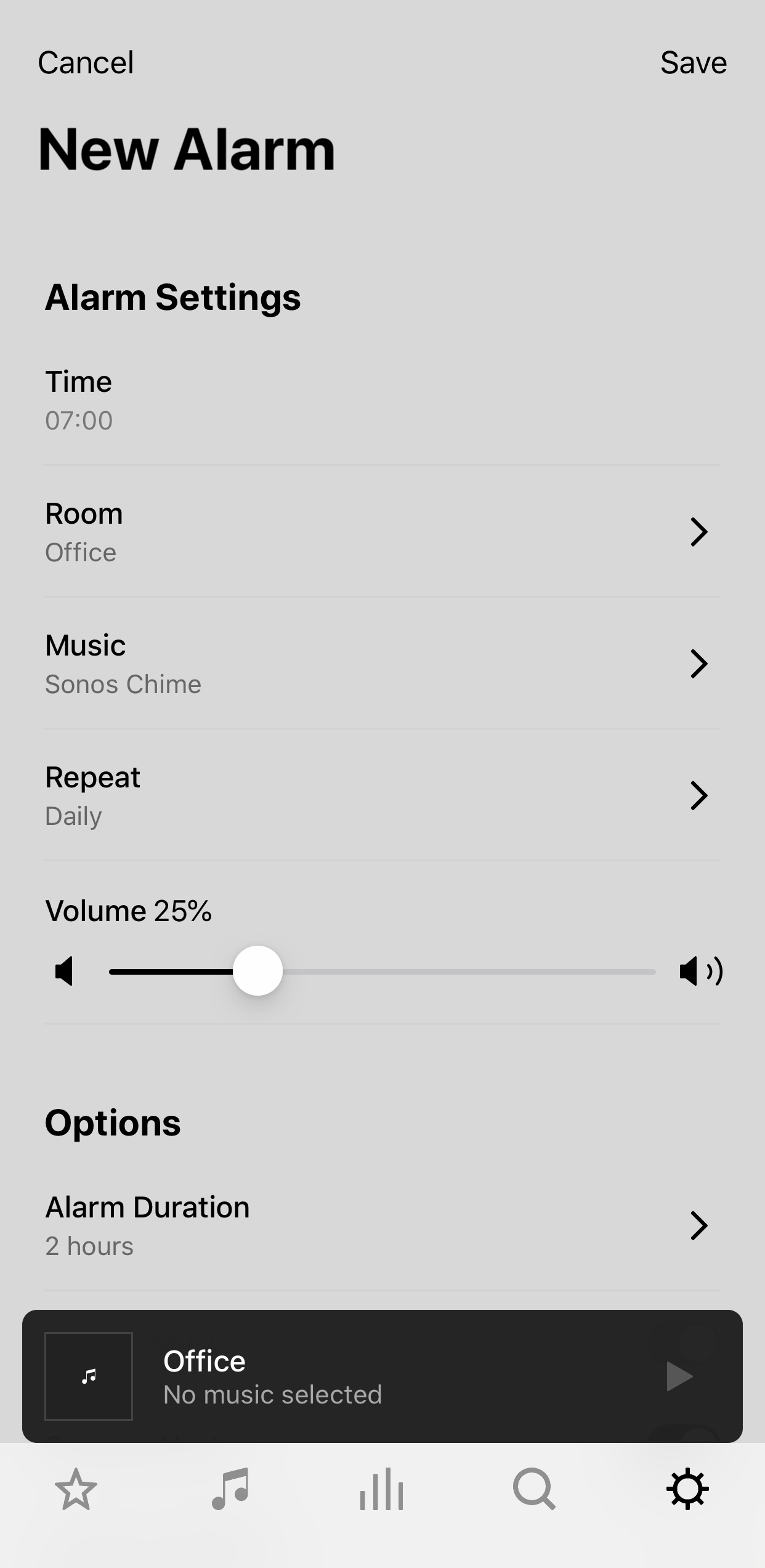
Il est également possible d'accéder aux alarmes à partir de l'onglet Paramètres en vous rendant sur Système > Alarmes.
Détails supplémentaires
Si vous cochez Inclure les pièces regroupées, l'alarme sera diffusée dans les pièces regroupées les unes avec les autres au moment où elle se déclenchera. Elle ne sonnera pas dans les pièces qui étaient déjà regroupées lorsque l'alarme a été ajoutée au système Sonos.
Pour lire des titres de votre bibliothèque musicale locale, commencez par ajouter le titre à une liste de lecture Sonos ou à des listes importées, puis sélectionnez la liste de lecture comme source d'alarme.
Vous pouvez configurer 32 alarmes maximum sur Sonos.
Les paramètres d'alarme ne sont pas disponibles lorsque l'application Sonos n'est pas connectée à votre système Sonos. Consultez nos articles Se reconnecter à Sonos ou Connecter Sonos à un nouveau routeur ou réseau Wi-Fi pour résoudre ces problèmes de connexion.
Pour programmer une alarme Sonos sur Mac ou PC :
- Cliquez sur Alarmes en bas du volet Source musicale, à droite sur l'application Sonos.
- Sur un Mac, cliquez sur
 pour créer une nouvelle alarme.
pour créer une nouvelle alarme. - Sur un PC, cliquez sur Ajouter pour créer une nouvelle alarme.
- Sur un Mac, cliquez sur
- Programmez l'heure, la pièce, la musique, la fréquence et le volume.
- Si vous cochez Inclure les pièces regroupées, l'alarme sera diffusée dans les pièces regroupées les unes avec les autres au moment où elle se déclenchera. Elle ne sonnera pas dans les pièces qui étaient déjà regroupées lorsque l'alarme a été ajoutée au système Sonos.
- Si vous cochez Lire la musique de façon aléatoire, le mode de lecture sera défini sur Aléatoire pour la musique d'alarme sélectionnée.
- Cliquez sur OK pour enregistrer l'alarme.
Cet article vous a-t-il été utile ?
Articles dans cette section
- La musique s'arrête ou saute sur Sonos
- Pour un usage professionnel, préférez un réseau Mesh à un réseau Wi-Fi pour votre système Sonos
- Ajouter le service de musique Soundsuit sur votre système Sonos
- Comment programmer différents niveaux de volume avec Sonos
- Soundsuit est-il compatible avec tous les produits Sonos ?
- Comment contrôler votre playlist Soundsuit sur vos enceintes Sonos?
- Marche / Arrêt automatique du stream de musique Soundsuit sur votre système Sonos
- Diffuser différentes musiques via les enceintes Sonos, dans différentes zones/pièces, avec un seul compte Soundsuit
- Comment planifier / programmer votre musique Soundsuit sur Sonos ?
- Dans l'application Sonos : Identifiants Soundsuit non valides

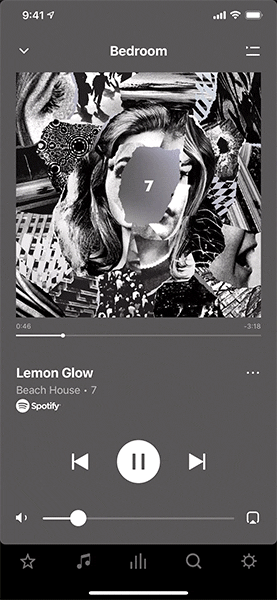
Ajouter un commentaire
Vous devez vous connecter pour laisser un commentaire.